Excel ဖော်မြူလာ- မှားပါက ဗလာ
Excel ရှိ ပေးထားသည့်ဆဲလ်တစ်ခုအတွက် IF ထုတ်ပြန်ချက်တစ်ခုတွင် အခြေအနေတစ်ခုသည် FALSE သို့အကဲဖြတ်ပါက ဗလာကိုပြန်ပေးရန်အတွက် အောက်ပါဖော်မြူလာကို သင်အသုံးပြုနိုင်သည်-
=IF( A2 ="Mavs", "Yes", "")
ဤဖော်မြူလာသည် ဆဲလ် A2 ရှိ တန်ဖိုးသည် “ Mavs” နှင့် ညီမျှခြင်း ရှိ၊
ထို့နောက် ဖော်မြူလာရလဒ်သည် ဗလာဖြစ်မဖြစ် စစ်ဆေးရန် အောက်ပါဖော်မြူလာကို အသုံးပြုနိုင်သည်။
=COUNTBLANK( B2 )>0
ဆဲလ် B2 ရှိ ဖော်မြူလာရလဒ်သည် ဗလာ သို့မဟုတ် ဆဲလ် B2 တွင် ဖော်မြူလာရလဒ် ဗလာ မဟုတ်ပါက ဤဖော်မြူလာသည် TRUE ဖြစ်သွားသည်။
အောက်ဖော်ပြပါ ဥပမာသည် ဤဖော်မြူလာများကို လက်တွေ့အသုံးချနည်းကို ပြသထားသည်။
ဥပမာ- Excel တွင် “ မှားပါက၊ ထို့နောက် Blank” ဖော်မြူလာကို မည်သို့အသုံးပြုရမည်နည်း။
ကျွန်ုပ်တို့တွင် မတူညီသောအသင်းများမှ ဘတ်စကက်ဘောကစားသမားများအကြောင်း အချက်အလက်ပါရှိသော Excel တွင် အောက်ပါဒေတာအစုံရှိသည်ဆိုပါစို့။
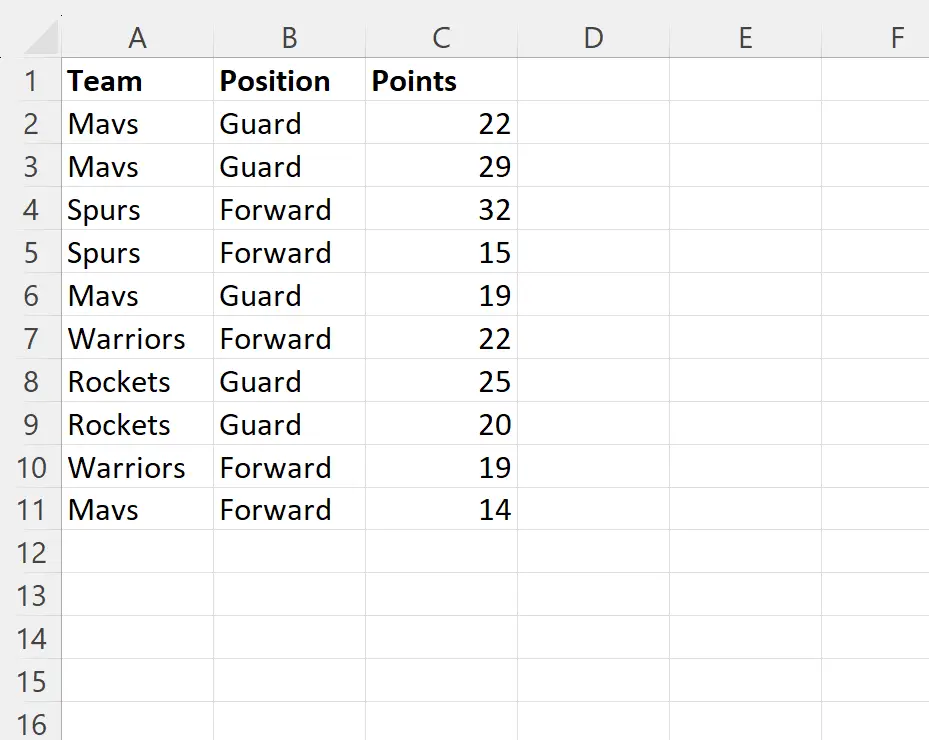
အတန်းတစ်ခုစီ၏ Team ကော်လံရှိ တန်ဖိုးသည် “ Mavs” နှင့် ညီမျှခြင်းရှိမရှိ စစ်ဆေးရန် IF ကြေညာချက်ကို အသုံးပြုလိုသည်ဆိုပါစို့။
ဒါကိုလုပ်ဖို့၊ ဆဲလ် D2 မှာ အောက်ပါဖော်မြူလာကို ရိုက်ထည့်နိုင်ပါတယ်။
=IF( A2 ="Mavs", "Yes", "")
ထို့နောက် ကျွန်ုပ်တို့သည် ဤဖော်မြူလာကို ကော်လံ D ရှိ ကျန်ဆဲလ်တစ်ခုစီသို့ နှိပ်ပြီး ဆွဲယူနိုင်သည်-
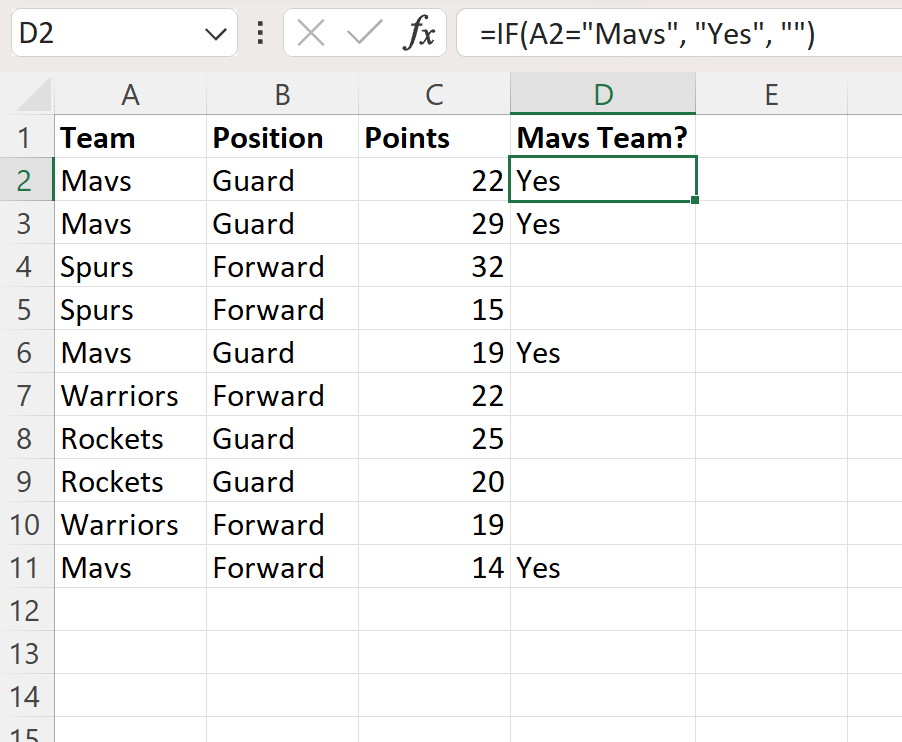
အဖွဲ့ ကော်လံရှိတန်ဖိုးသည် “ Mavs” သို့မဟုတ် ဗလာတန်ဖိုးမဟုတ်ပါက ဖော်မြူလာက “ Yes” ပြန်ပေးသည်။
ကျွန်ုပ်တို့အလိုရှိပါက၊ ဆဲလ် E2 တွင် အောက်ပါဖော်မြူလာကို ရိုက်ထည့်နိုင်သည် သို့မဟုတ် ဆဲလ် D2 ရှိ ဖော်မြူလာသည် ဗလာတစ်ခု ပြန်ဖြစ်သွားခြင်း ရှိ၊ မရှိ စစ်ဆေးနိုင်သည်-
=COUNTBLANK( D2 )>0
ထို့နောက် ကျွန်ုပ်တို့သည် ဤဖော်မြူလာကို ကော်လံ E ရှိ ကျန်ဆဲလ်တစ်ခုစီသို့ နှိပ်ပြီး ဆွဲယူနိုင်သည်-
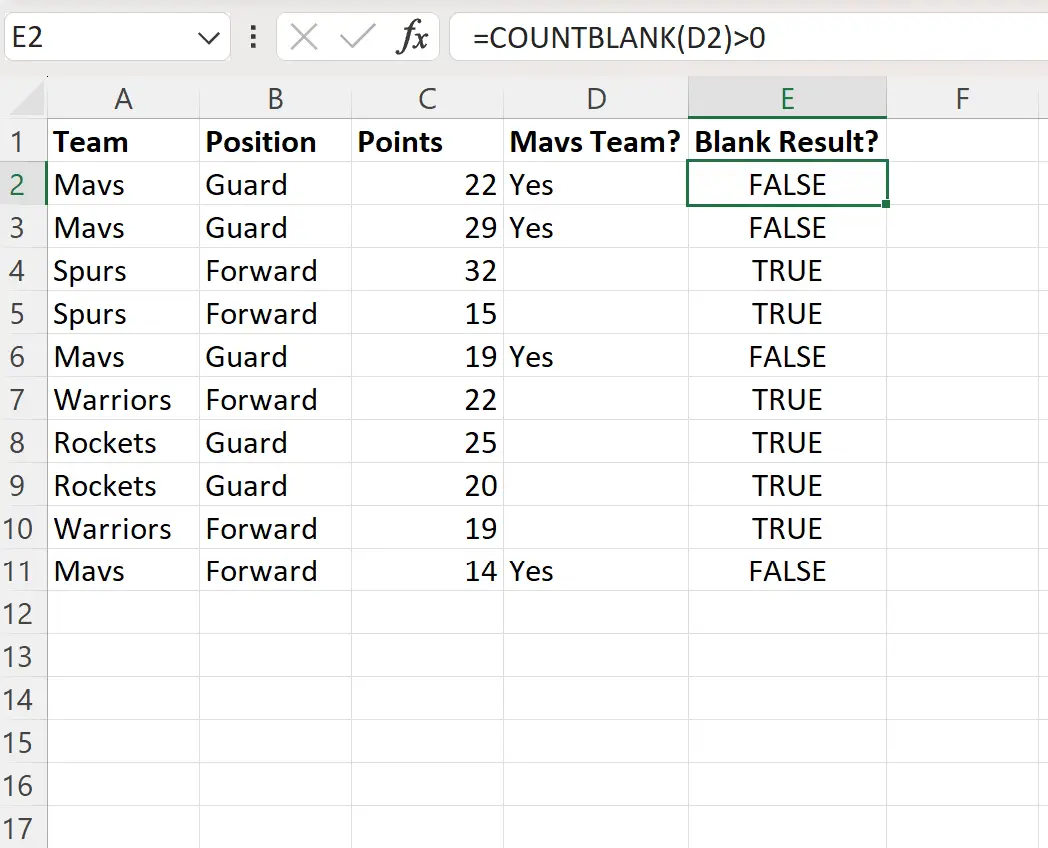
ကော်လံ D တွင် သက်ဆိုင်သည့်ဆဲလ်သည် ဗလာဖြစ်၊ မရှိကို ညွှန်ပြရန် ယခု ကော်လံ E သည် TRUE သို့မဟုတ် FALSE ကို ပြသသည်။
ထပ်လောင်းအရင်းအမြစ်များ
အောက်ဖော်ပြပါ သင်ခန်းစာများသည် Excel တွင် အခြားသော အသုံးများသော အလုပ်များကို မည်သို့လုပ်ဆောင်ရမည်ကို ရှင်းပြသည်-
Excel- အခြေအနေများစွာဖြင့် IF လုပ်ဆောင်ချက်ကို မည်သို့အသုံးပြုရမည်နည်း။
Excel- yes သို့မဟုတ် no ပြန်ရန် IF လုပ်ဆောင်ချက်ကို ဖန်တီးနည်း
Excel- တန်ဖိုးများစွာဖြင့် IF Function ကို ဘယ်လိုသုံးမလဲ။